Πώς να εγκαταστήσετε και να ενεργοποιήσετε μια νέα γλώσσα εμφάνισης στα Windows 8
Πριν από λίγο καιρό, γράψαμε ένα σεμινάριο σχετικά με τον τρόπο προσθήκης ή κατάργησης γλωσσών εισαγωγής πληκτρολογίου στα Windows 8 . Για να συνεχίσω με το θέμα της εργασίας με γλώσσες, θα ήθελα να δείξω πώς να εγκαταστήσετε και να ενεργοποιήσετε πρόσθετες γλώσσες προβολής. Είμαι βέβαιος ότι πολλοί από τους αναγνώστες μας θα ήθελαν να κάνουν εναλλαγή μεταξύ τουλάχιστον δύο γλωσσών στην καθημερινή τους εργασία. Και, ευτυχώς, τα Windows 8(Windows 8) διευκολύνουν από ποτέ την εύρεση, εγκατάσταση και εναλλαγή μεταξύ πολλών γλωσσών.
ΣΗΜΑΝΤΙΚΗ ΣΗΜΕΙΩΣΗ:(IMPORTANT NOTE:) Το πρώτο και πιο σημαντικό βήμα κατά την εγκατάσταση μιας νέας γλώσσας εμφάνισης στα Windows 8 είναι να ανοίξετε τον πίνακα Γλώσσα(Language) , που βρίσκεται στον Πίνακα Ελέγχου(Control Panel) . Υπάρχουν διάφοροι τρόποι για να γίνει αυτό και τους περιγράψαμε όλους σε προηγούμενο άρθρο. Σας συνιστούμε θερμά να διαβάσετε πρώτα: Πώς να προσθέσετε ή να αφαιρέσετε γλώσσες εισαγωγής πληκτρολογίου στα Windows 8(How to Add or Remove Keyboard Input Languages in Windows 8) . Οι ενότητες που βρίσκονται σε αυτό το σεμινάριο υποθέτουν ότι κάνατε ακριβώς αυτό και ξέρετε πώς να ανοίξετε τον πίνακα Γλώσσα(Language) και να προσθέσετε μια νέα γλώσσα εισαγωγής. Επίσης, για να εγκαταστήσετε μια νέα γλώσσα εμφάνισης, πρέπει να έχετε συνδεθεί με λογαριασμό διαχειριστή.
Πώς να βρείτε και να εγκαταστήσετε μια νέα γλώσσα εμφάνισης(New Display)
Πρέπει πρώτα να προσθέσετε τη γλώσσα εισαγωγής που θέλετε να χρησιμοποιήσετε. Αυτό συμβαίνει επειδή τα Windows 8 υποθέτουν ότι, όταν προσθέτετε μια νέα γλώσσα εμφάνισης, θέλετε αυτή η γλώσσα να είναι και η γλώσσα εισαγωγής του πληκτρολογίου σας. Ανοίξτε τον πίνακα Γλώσσα(Language) και, στη συνέχεια, κάντε κλικ ή πατήστε Προσθήκη γλώσσας(Add a language) .
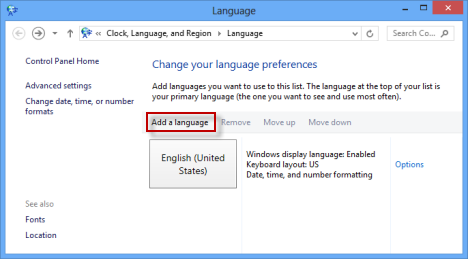
Επιλέξτε τη γλώσσα που θέλετε είτε κάνοντας κύλιση είτε χρησιμοποιώντας το πλαίσιο αναζήτησης στην επάνω δεξιά πλευρά του παραθύρου.
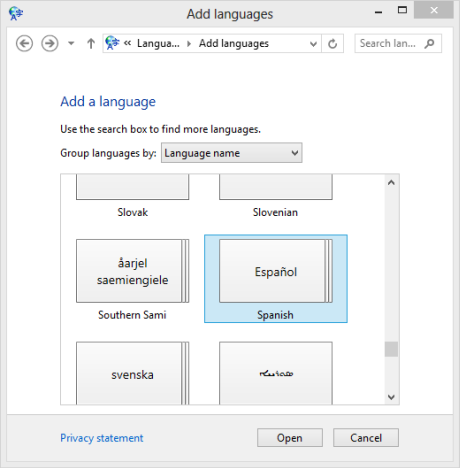
Εάν η Microsoft έχει συσκευάσει τοπικές παραλλαγές για την επιλεγμένη γλώσσα, τότε έχετε τη δυνατότητα να επιλέξετε αυτή που θέλετε επιλέγοντάς την από τον επόμενο πίνακα.

Στη συνέχεια, κάντε κλικ ή πατήστε Προσθήκη(Add) . Επιστρέψατε στον πίνακα Γλώσσα(Language) και βλέπετε ότι η νέα γλώσσα έχει προστεθεί στη λίστα των διαθέσιμων γλωσσών εισαγωγής.

Εάν η Microsoft κυκλοφόρησε ένα πακέτο γλώσσας οθόνης για την επιλεγμένη γλώσσα εισαγωγής πληκτρολογίου, θα δείτε ένα μήνυμα που αναφέρει: "Γλώσσα εμφάνισης των Windows: Διατίθεται για λήψη".("Windows display language: Available for download".)
Εάν εμφανιστεί, είστε τυχεροί. Θα μπορείτε να εγκαταστήσετε αυτήν τη γλώσσα εμφάνισης. Το επόμενο βήμα είναι να κάνετε κλικ ή να πατήσετε τον σύνδεσμο Επιλογές(Options) , που είναι διαθέσιμος στα δεξιά.

Αυτό ανοίγει τον πίνακα επιλογών γλώσσας(Language options) . Εδώ θα βρείτε δύο ενότητες: τη γλώσσα εμφάνισης των Windows(Windows display language) (αυτή που μας ενδιαφέρει) και τη μέθοδο εισαγωγής(Input method) , η οποία παρέχει πρόσβαση σε διάφορες μεθόδους εισαγωγής για το πληκτρολόγιό σας.

Στην ενότητα γλώσσας εμφάνισης των Windows(Windows display language) , κάντε κλικ ή πατήστε στον σύνδεσμο που λέει "Λήψη και εγκατάσταση πακέτου γλώσσας".("Download and install language pack".)

Σας ζητείται να δώσετε την άδειά σας και να προχωρήσετε στη διαδικασία. Μόλις επιβεβαιώσετε, εμφανίζεται ένα νέο παράθυρο, με πληροφορίες για την κατάσταση εγκατάστασης. Περιμένετε(Wait) να γίνει λήψη και εγκατάσταση της γλώσσας εμφάνισης.
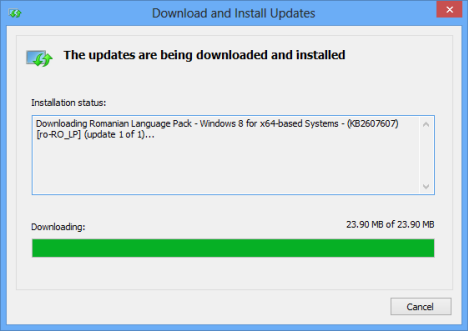
Όταν τελειώσετε, σας ζητείται να επανεκκινήσετε τον υπολογιστή σας. Εάν εκτελείτε άλλα προγράμματα, αποθηκεύστε πρώτα την εργασία σας, κλείστε τα και κάντε κλικ ή πατήστε Επανεκκίνηση τώρα.(Restart Now.)
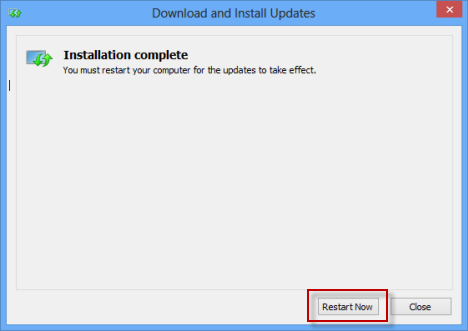
Τα Windows θα επανεκκινηθούν και θα ρυθμιστούν μόνα τους.
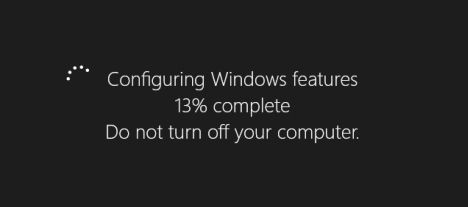
Πώς να ενεργοποιήσετε τη γλώσσα εμφάνισης που εγκαταστάθηκε πρόσφατα(Newly Installed Display Language)
Η νέα γλώσσα εμφάνισης έχει εγκατασταθεί αλλά δεν είναι ενεργοποιημένη. Ας δούμε πόσο εύκολο είναι να το ενεργοποιήσετε. Ανοίξτε τον πίνακα Γλώσσα(Language) . Στη συνέχεια, αναζητήστε τη γλώσσα που μόλις εγκαταστήσατε. Εάν όλα πήγαν καλά, θα πρέπει να δείτε την ένδειξη "Διαθέσιμο"("Available") να εμφανίζεται αντί για "Διαθέσιμο για λήψη".("Available for download".)
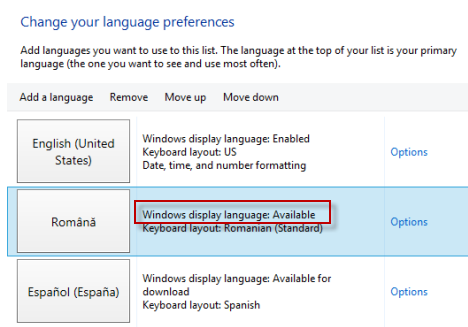
Κάντε κλικ ή πατήστε τον σύνδεσμο Επιλογές . (Options)Αυτό ανοίγει τον πίνακα επιλογών γλώσσας(Language options) . Η πρώτη ενότητα περιέχει τώρα δύο επιλογές, διαφορετικές από αυτές που ήταν διαθέσιμες πριν εγκαταστήσουμε τη νέα γλώσσα εμφάνισης. Το πρώτο λέει "Κάντε αυτήν την κύρια γλώσσα"("Make this the primary language") . Κάντε κλικ ή πατήστε σε αυτό.

Τώρα σας ζητείται να αποσυνδεθείτε, ώστε να μπορεί να εφαρμοστεί η νέα γλώσσα.

Αποσυνδεθείτε(Log) , συνδεθείτε ξανά και απολαύστε τα Windows 8(Windows 8) στη νέα γλώσσα εμφάνισης.
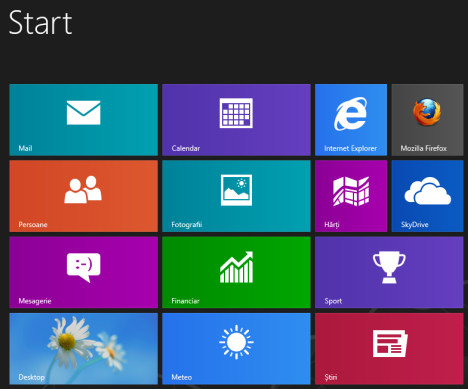
συμπέρασμα
Είναι υπέροχο να βλέπεις τη Microsoft να μαθαίνει από λάθη του παρελθόντος. Στα Windows 7 έπρεπε να χακάρετε το λειτουργικό σύστημα για να εγκαταστήσετε διαφορετικές γλώσσες εμφάνισης, εάν δεν χρησιμοποιούσατε το Windows 7 (Windows 7) Ultimate . Στα Windows 8 αυτό είναι εύκολο να γίνει και δεν περιορίζεστε πλέον από την έκδοση των Windows 8 που χρησιμοποιείτε. Για περισσότερες πληροφορίες σχετικά με την εργασία με γλώσσες στα Windows 8 , μη διστάσετε να διαβάσετε τα άρθρα που προτείνονται παρακάτω.
Related posts
Εγκατάσταση και αλλαγή σε μια νέα γλώσσα εμφάνισης στα Windows 7 με το Vistalizator
Εγκατάσταση και αλλαγή σε μια νέα γλώσσα εμφάνισης στα Windows 7 Home & Pro
Εγκατάσταση και αλλαγή σε μια νέα γλώσσα εμφάνισης στα Windows 7 Ultimate
Πώς να προσθέσετε ένα ρολόι που δείχνει την ώρα στην οθόνη έναρξης των Windows 8
Πώς να απεγκαταστήσετε μια γλώσσα εμφάνισης των Windows 7 με το Vistalizator
9 δυνατότητες και εφαρμογές των Windows 7 που δεν υπάρχουν πλέον στα Windows 8
Πώς να ρυθμίσετε χρονόμετρα και ξυπνητήρια χρησιμοποιώντας την Cortana στα Windows 10
Πώς να αλλάξετε τη γλώσσα του πληκτρολογίου στα Windows 10 -
Πώς να αλλάξετε τη γλώσσα στο Netflix (7 τρόποι)
Πώς να προσαρμόσετε την περιοχή ειδοποιήσεων στα Windows 7 και Windows 8
Παρουσίαση των Windows 8 & 8.1: Πώς να κάνετε εναλλαγή μεταξύ των επιλογών σύνδεσης
Πώς να χρησιμοποιήσετε και να ρυθμίσετε το Quiet Hours στα Windows 10 Mobile
Πώς να αλλάξετε την εμφάνιση ημερομηνιών, ωρών, νομίσματος και μετρήσεων
Πώς να αλλάξετε γλώσσα στο Facebook: Όλα όσα πρέπει να γνωρίζετε -
Πώς να χρησιμοποιήσετε και να απενεργοποιήσετε τους συναγερμούς στα Windows 10
Μεταφράστε την οθόνη σύνδεσης των Windows στην τοπική σας γλώσσα
Τρόπος αναβάθμισης σε Windows 8 από Windows 7, Windows Vista ή παλαιότερες εκδόσεις
7 τρόποι για να τερματίσετε τη λειτουργία ή να επανεκκινήσετε έναν υπολογιστή ή συσκευή με Windows 8 & Windows 8.1
Πώς να προγραμματίσετε μια σάρωση για ιούς με το ενσωματωμένο πρόγραμμα προστασίας από ιούς των Windows 8
Πώς να αλλάξετε γλώσσα στα Windows 10: Όλα όσα πρέπει να γνωρίζετε -
